百度翻译APP是我们常用的翻译软件之一,其软件中包含着多种翻译模式,帮助我们在各种情况下进行翻译,那么具体该如何操作呢?下面小编就来个大家介绍下百度翻译APP多种翻译模式的具体使用方法。
百度翻译APP使用方法:
1、在手机上打开百度翻译app,打开之后我们会看到有文本框,输入你想要翻译的语句;也可以直接点击文本框下方右边部分的语音标志,说出你想要翻译的句子。
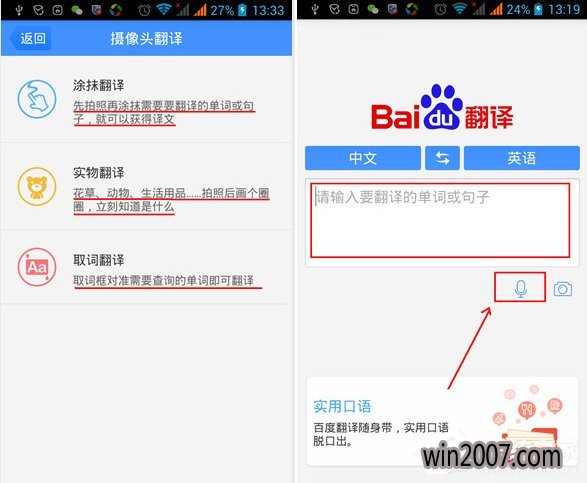
2、然后我们再来看看如何转换语种,比如“英译汉”转换成“汉译英”。这里我们直接点击上方蓝色部分“中文”和“英文”之间的转换标志。也可以直接点击中文选择翻以前的语种,点击右边的英文选择翻译后的语种。
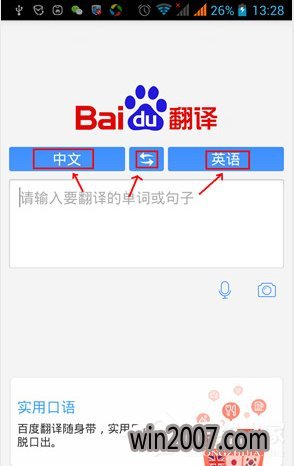
3、然后我们来看看更加强大的功能——摄像头翻译。摄像头翻译在图1中标记的语音图标右侧的“相机’图标,我们直接点击进入,进入之后我们看到有三个摄像头翻译的项目,我们一一来解释一下。
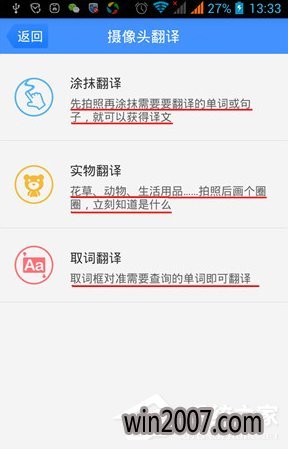
4、首先看看”涂抹翻译“,涂抹翻译是指用摄像头对准要翻译的文字,拍摄下来然后用手涂抹出需要翻译的区域。比如我现在想翻译”我们直接点击进入“这句话,现在我们打开涂抹翻译然后摄像头对准电脑频幕。对焦之后拍摄下来,然后用手把”我们直接点击进入“这几个字涂抹,然后点翻译就可以看见翻译后的内容,还可以直接点击喇叭播放语音哦。
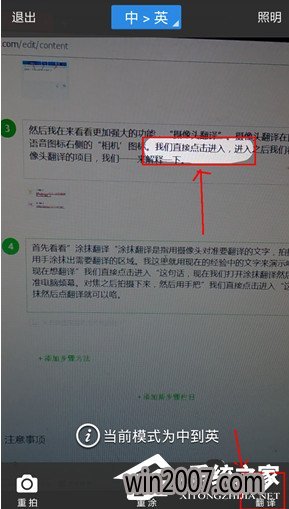
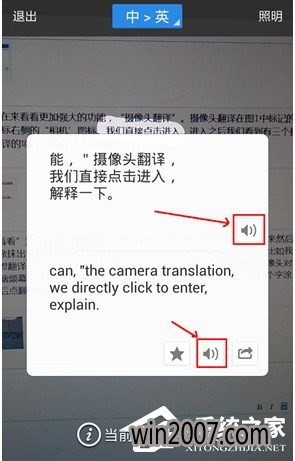
5、然后我们再来看一看”实物翻译“,意思就是拍摄一个物体然后系统会识别你拍摄的物品是什么,然后根据它识别出来的名字来翻译。我这里就拍摄个我现在喝的水杯。拍摄好了之后圈出水杯,点击翻译就可以看到翻译结果了。
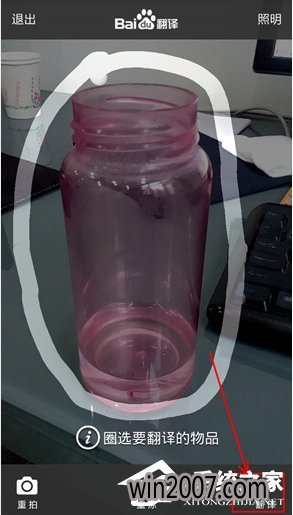
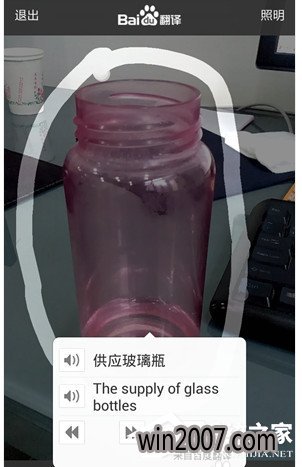
6、再来看看取词翻译,意思是用摄像头对准你想要翻译的词语,不用点击什么自动翻译,当你的摄像头对准另外的词语它直接翻译另外的。我这里就演示一下吧,随便扫描一个薯片袋上面的汉子“非”。
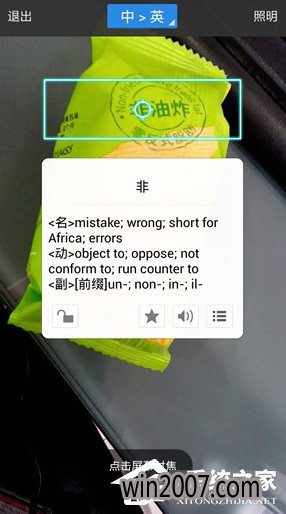
以上就是小编和大家分享的百度翻译APP多种翻译模式的具体使用方法,按上述步骤操作即可熟练的使用百度翻译功能进行翻译。